
Желілік маршрутизатордың қалыпты жұмыс істеуі микро бағдарламалық жасақтама құрылғысынсыз мүмкін емес. Өндірушілер бағдарламалық жасақтаманың өзекті нұсқаларын қолдануды ұсынады, өйткені жаңартулар тек қателерді түзету ғана емес, сонымен қатар жаңа мүмкіндіктер әкеледі. Төменде біз сізге жаңартылған микробағдарламаны D-Link Dir-300 маршрутизаторына қалай жүктеуге болатынын айтамыз.
D-Link Dir-300 микробағдарламалық жасақтама әдістері
Маршрутизатор қарастырылып, қарастырылып, екі жолмен - автоматты және қолмен. Техникалық жағынан әдістер толығымен бірдей - сіз екеуін де қолдана аласыз, бірақ сәтті рәсім үшін бірнеше шарттарды байқау керек:- Маршрутизаторды патч сымы бар компьютерге қосу керек;
- Жаңарту кезінде, компьютерді де, маршрутизаторды да ажыратыңыз, өйткені дұрыс емес микробағдарламалық жасақтамаға байланысты, соңғысы сәтсіздікке ұшырауы мүмкін.
Бұл шарттардың орындалуын және төменде талқыланған әдістердің біріне өтіңіз.
1-әдіс: Автоматты режим
Бағдарламалық жасақтаманы автоматты түрде жаңарту уақыты мен еңбек шығындарын үнемдейді және жоғарыда сипатталған жағдайлардан басқа тұрақты Интернет байланысы қажет. Жаңарту келесідей орындалады:
- Маршрутизатордың веб-интерфейсін ашып, «Бағдарламалық жасақтаманы жаңарту» опциясын таңдаған Жүйе қойындысын кеңейтіңіз.
- «Қашықтан жаңарту» атымен блокты табыңыз. «Жаңартуларды автоматты түрде тексеру» құсбелгісін белгілеу керек немесе «Жаңартуларды тексеру» түймесін пайдаланыңыз.
- Егер микробағдарлама жаңартулары анықталса, сізге жаңарту серверінің мекен-жайының мекен-жайы бойынша хабарлама келеді. Бұл жағдайда «Қолдану параметрлері» батырмасы белсенді батырмасы болады - Жаңартуды бастау үшін оны нұқыңыз.
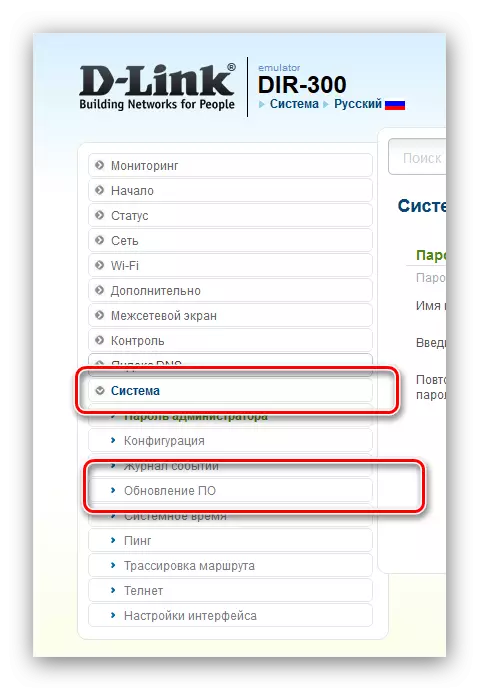
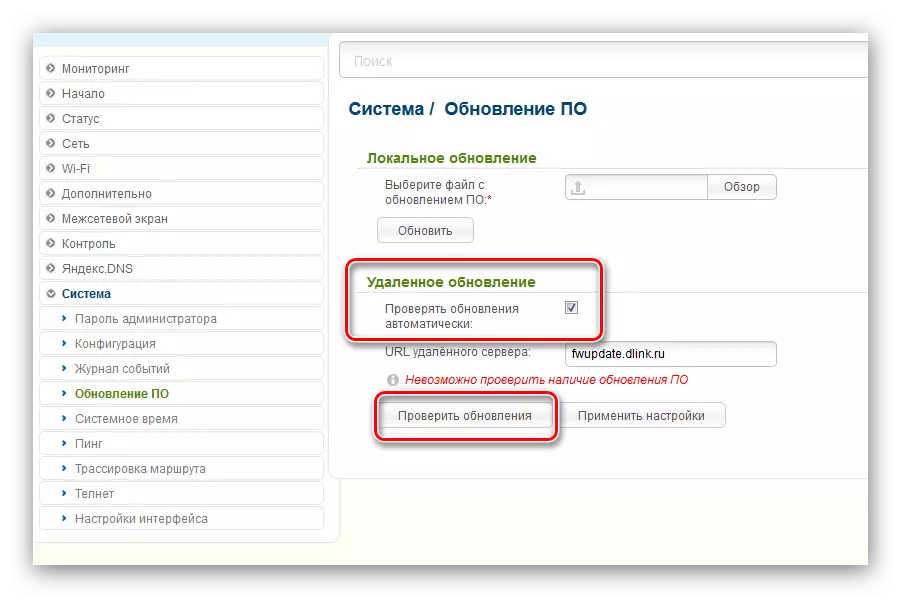
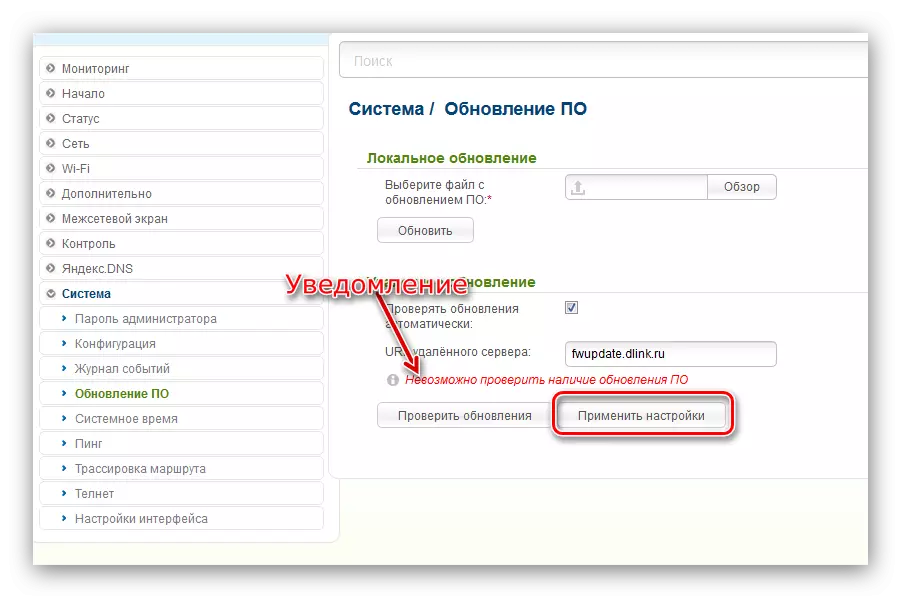
Операцияның одан әрі бөлігі пайдаланушының қатысуынсыз қабылданады. Интернетке қосылу жылдамдығына байланысты 1-ден 10 минутқа дейін уақыт кетеді. Микробағдарламаны жаңарту процесінде оқиғалар желіні өшіру, қиялдағы іліп қою немесе маршрутизаторды қайта жүктей алатындығын ескеріңіз. Жаңа жүйелік бағдарламалық жасақтаманы орнату жағдайларында бұл қалыпты құбылыс, сондықтан алаңдамаңыз және ақырын күтіңіз.
2-әдіс: Жергілікті әдіс
Кейбір пайдаланушылар қолмен микробағдарламалық жасақтама режимінің режимін автоматты түрде тиімді деп санайды. Екі әдіс де жеткілікті сенімді, бірақ қолмен опционның сөзсіз артықшылығы - белсенді Интернет қосылымынсыз жаңарту мүмкіндігі. Маршрутизаторға арналған соңғы бағдарламалық жасақтаманы орнатудың тәуелсіз нұсқасы осындай әрекеттер тізбегі бар:
- Маршрутизатордың аппараттық құралдарын тексеруді анықтаңыз - сан құрылғының түбінде орналасқан жапсырмада көрсетілген.
- Осы сілтемені өндірушінің FTP серверіне өтіңіз және файл қалтасын құрылғыға орналастырыңыз. Ыңғайлы болу үшін Ctrl + F пернелер тіркесімін басып, Paging Line Dir-300-ге кіріңіз.
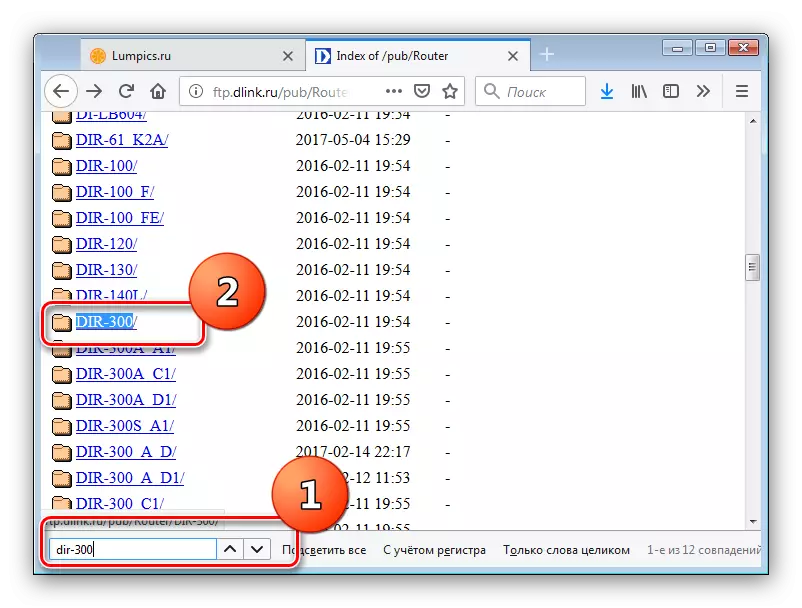
Назар аударыңыз! A, C және NRU индекстері бар Dir-300 және Dir-300 - бұл әртүрлі құрылғылар және олардың микробағдарламасы Жоқ Біртекті!
Қалтаны ашып, «Микробағдарлама» каталогына өтіңіз.
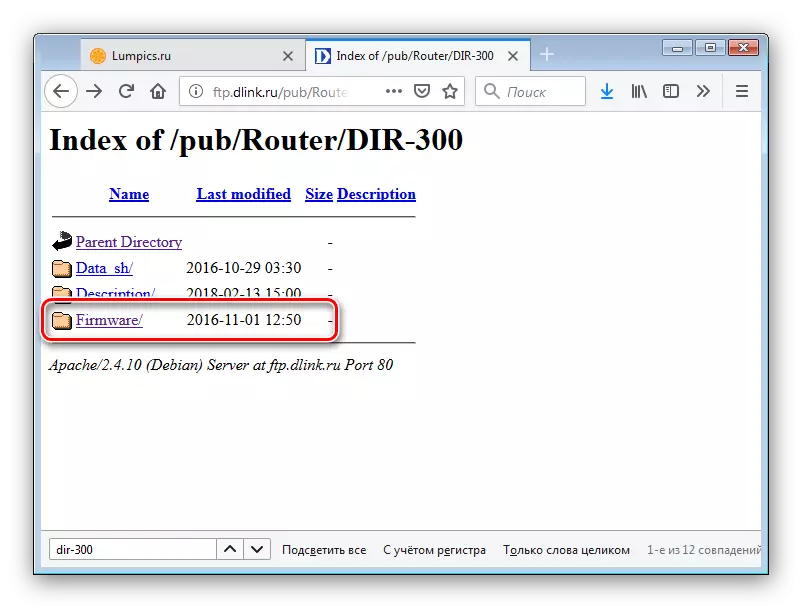
Әрі қарай, қажетті микробағдарламаны БС пішімінде компьютердегі кез келген орынға жүктеңіз.
- Микробағдарламаны жаңарту бөлімін ашыңыз (алдыңғы әдіспен 1-қадам) және «Жергілікті жаңарту» блогына назар аударыңыз.
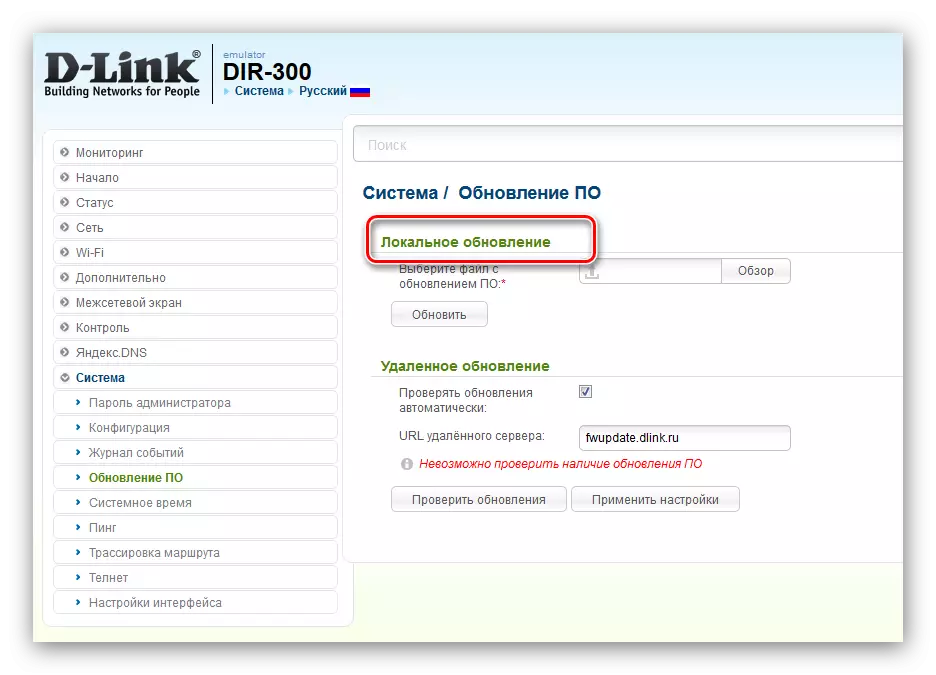
Біріншіден, сіз микробағдарлама файлын таңдауыңыз керек - «Шолу» түймесін және «Explorer» арқылы «Explorer» түймесін басып, бұрын жүктелген қоқыс жәшігі бар каталогқа өтіңіз.
- Жаңарту процедурасын бастау үшін «Жаңарту» түймесін пайдаланыңыз.
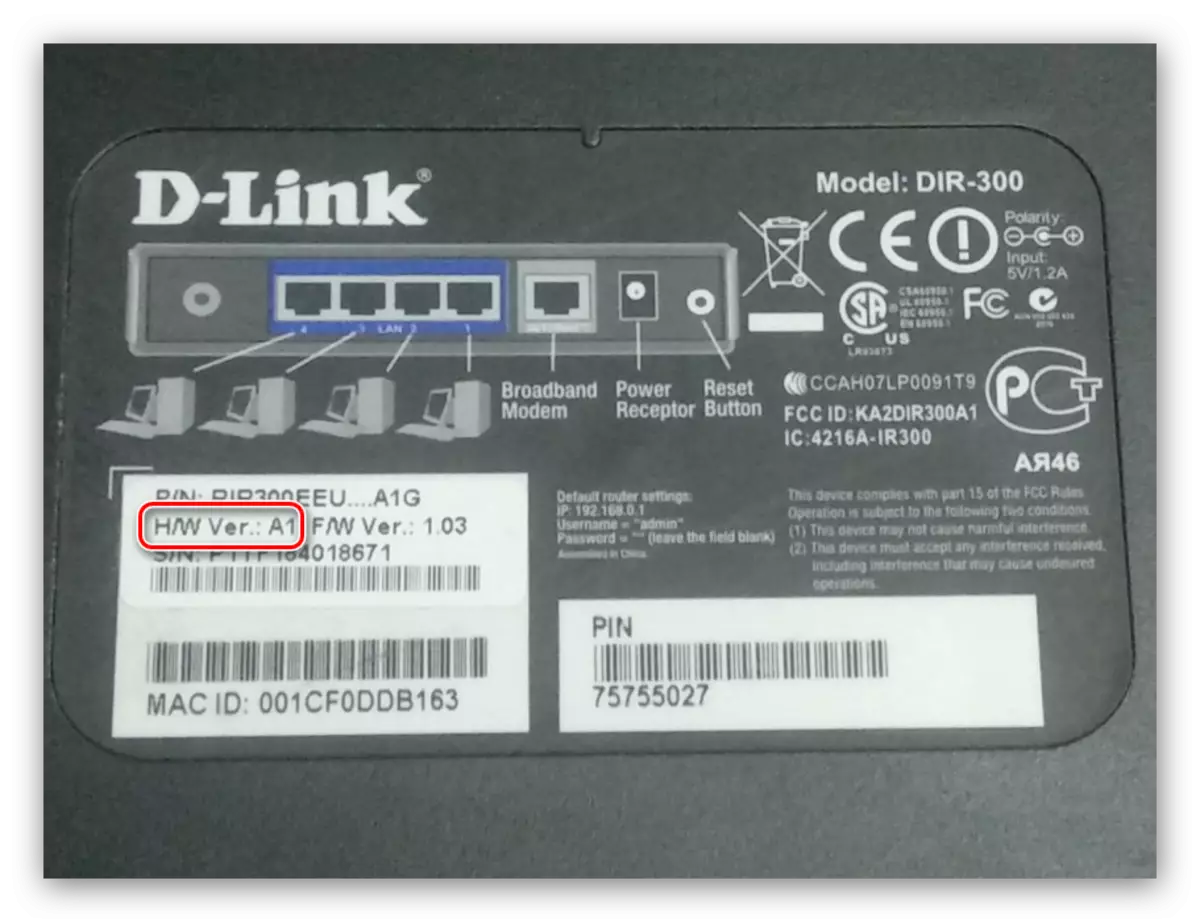
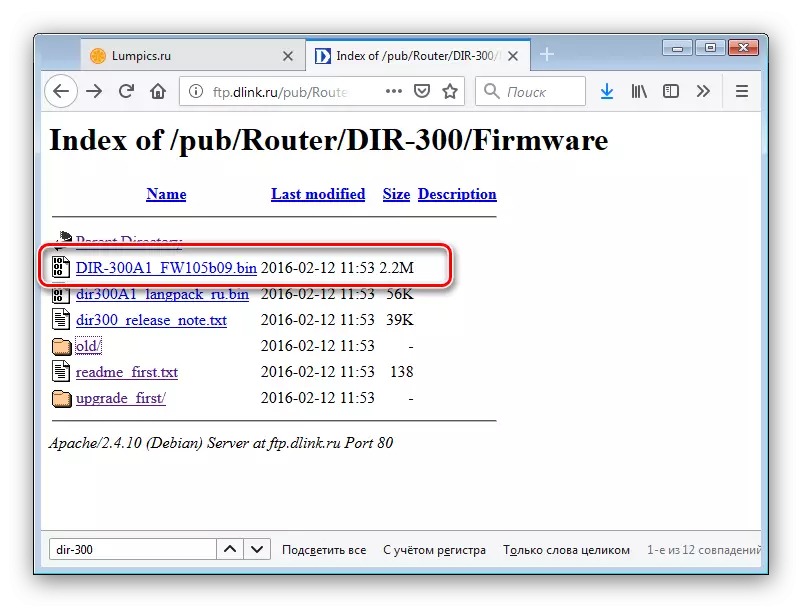
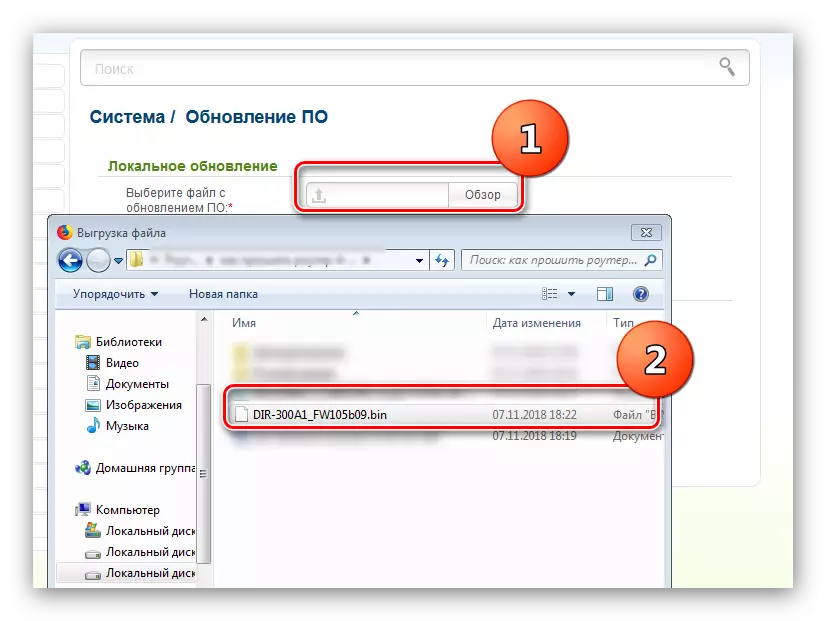
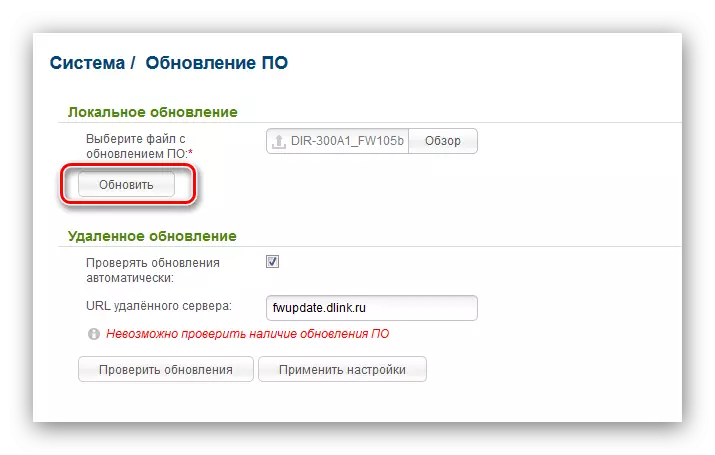
Автоматты жаңарту жағдайындағыдай, процесс барысында пайдаланушының одан әрі қатысуы талап етілмейді. Бұл опция жаңарту процесінің ерекшеліктерімен де сипатталады, сондықтан маршрутизаторда Интернет немесе Wi-Fi сұрауларына жауап бермесе, қорықпаңыз.
Бұл ретте, D-Link бағдарламалық жасақтамасы туралы біздің тарихымыз аяқталды - бұл сіз көріп отырғаныңыздай, бұл айла-шарғыда қиын ештеңе жоқ. Жалғыз қиындық дұрыс микробағдарламаны дұрыс таңдау жасай алады, бірақ оны жасау керек, өйткені оны жасау керек, өйткені дұрыс емес нұсқаны орнату маршрутизаторды ретке келтіреді.
